การใช้งาน Endnote21 กับ Microsoft Word : 2-การอ้างอิงในเนื้อหา(In-text citations)
การจัดทำรายการอ้างอิงในเนื้อหา (In-text citations)
การอ้างอิงท้ายข้อความ
1-ที่ Endnote Library เลือกรูปแบบการเขียนอ้างอิง เช่น APA 7th
2-คลิกเลือกรายการเอกสารที่ต้องการนำไปอ้างอิง
3-ที่ไฟล์เอกสาร Word วาง Cursor ในจุดที่ต้องการแทรกรายการเอกสารอ้างอิง
4-คลิกที่แถบ Endnote21
5-คลิกที่ Insert Citation –คลิก Insert Selected Citation
6-จะปรากฎรายการอ้างอิงในเนื้อหา และรายการบรรณานุกรมท้ายเอกสารตามรูปแบบที่เลือก
การแทรกเอกสารอ้างอิงหลายๆ รายการพร้อมกัน
1) ที่ไฟล์เอกสาร Word วาง Cursor ที่จุดที่ต้องการแทรกเอกสารอ้างอิง
2) คลิกที่ Go to Endnote
3) คลิกเลือกรายการเอกสาร โดยกด Ctrl ค้างไว้ เแล้วคลิกเลือกเอกสารหลายๆ รายการตามต้องการ
4) คลิกที่ไอคอนเครื่องหมายคำพูด (Insert Citations) ใน Endnote
5) รายการเอกสารที่เลือกจะปรากฎในไฟล์เอกสาร Word ตามจุดที่วางไว้ โดยเอกสารแต่ละรายการจะคั่นด้วยเครื่องหมาย ; (semi-colon)
การอ้างอิงต้นข้อความ
1) วาง Cursor ที่จุดที่ต้องการแทรกเอกสารอ้างอิง
2) Go to Endnote
3) เลือกรายการเอกสารที่ต้องการนำไปอ้าง
4) คลิก Insert Citations
5) จะได้เอกสารอ้างอิงแทรกตามจุดที่ต้องการ
6) คลิกรายการเอกสารอ้างอิง
7) คลิกที่ Edit & Manage Citations
8) ที่ Formatting เลือกรูปแบบการแสดงรายการอ้างอิงเป็น Display as Author (Year)
9) คลิก OK
10) จะได้รูปแบบการอ้างอิงต้นข้อความตามต้องการ
การแก้ไขอ้างอิงในเนื้อหา กรณีผู้แต่งหลายคน
1) อ้างอิงภาษาอังกฤษ เอกสารอ้างอิงบางรายการแสดงรายชื่อผู้แต่งหลายคน เอกสารบางรายการแสดงเฉพาะผู้แต่งคนแรก แล้วตามด้วย et al
–การแสดงผลดังกล่าว เป็นรูปแบบการเขียนอ้างอิงแบบ APA 6th ซึ่งการลงรายการอ้างอิงในเนื้อหา ในการอ้างอิงครั้งแรก หากผู้แต่งยังไม่เกิน 6 คน ระบบจะแสดงจำนวนผู้แต่งทั้งหมด หากรายการอ้างอิงใดแสดงชื่อผู้แต่งคนแรก ตามด้วย et al แสดงว่าเอกสารรายการนั้นมีจำนวนผู้แต่งเกิน 6 คน
1) รูปแบบการเขียนอ้างอิง (APA 6th)
2) ผู้แต่ง 4 คน APA 6th จะแสดงชื่อผู้แต่งทุกคน
กรณีต้องการให้แสดงเฉพาะชื่อผู้แต่งคนแรก ตามด้วย et al ตั้งแต่แรก ให้เปลี่ยนไปใช้รูปแบบการอ้างอิงเป็น APA 7th จะได้รูปแบบการอ้างอิงตามต้องการ
2) เอกสารอ้างอิงภาษาไทย กรณีผู้แต่งหลายคน ตามรูปแบบอ้างอิงแบบ APA จะปรากฎ et al ต่อจากชื่อผู้แต่งคนแรก ต้องการให้แสดงข้อความอ้างอิงในเนื้อหาเป็น ผู้แต่งคนแรก ตามด้วย และคณะ
1) พิมพ์ข้อความตามรูปแบบที่ต้องการ และวางในจุดที่ต้องการอ้างอิง
2) คลิกที่รายการอ้างอิงที่จัดทำด้วย Endnote
3) Edit & Manage Citations
4) ที่ Formatting เลือกเป็น Show only in bibliography
5) OK
6) ข้อมูลอ้างอิงในเนื้อหาในส่วนที่จัดทำด้วย Endnote จะหายไป เหลือเฉพาะบรรณานุกรมท้ายเอกสาร กับอ้างอิงในเนื้อที่เราพิมพ์เอง
การอ้างอิงโดยระบุเลขหน้า : เอกสารอ้างอิงภาษาอังกฤษ
1) คลิกที่รายการเอกสารอ้างอิงที่แทรกมาใน Word แล้ว
2) คลิก Edit & Mange Citations
3) ใส่เลขหน้าในช่อง Pages
4) คลิก OK
จากตัวอย่าง อ้างอิงข้อมูลหน้า 64 และ 67 อ้างอิงในเนื้อหาจะแสดงข้อความอ้างอิงเป็น pp ตามด้วยเลขหน้าที่อ้าง
หากระบุเลขหน้าที่อ้างอิงหน้าเดียว การอ้างอิงในเนื้อหาจะแสดงข้อความอ้างอิงเป็น p ตามด้วยเลขหน้า

การอ้างอิงโดยระบุเลขหน้า : เอกสารอ้างอิงภาษาไทย
1) คลิกที่รายการเอกสารอ้างอิงที่แทรกมาใน Word แล้ว
2) คลิก Edit & Mange Citations
3) ที่ช่อง Suffix พิมพ์ , เว้นวรรค ตามด้วย น.เลขหน้า
4) คลิก OK
5. จะได้รายการอ้างอิงในเนื้อหา พร้อมระบุเลขหน้าตามที่อ้าง
การลบรายการเอกสารอ้างอิงใน Word
1) คลิกที่รายการเอกสารอ้างอิงที่ต้องการลบ
2) คลิกที่แถบ Endnote
3) คลิกที่ Edit & Mange Citations
4) ที่รายการเอกสารอ้างอิงที่ต้องการลบ–>คลิก Edit Reference–>เลือก Remove Citation
5) คลิก OK เอกสารอ้างอิงดังกล่าวจะหายไปทั้งในส่วนอ้างอิงในเนื้อหาและบรรณานุกรมท้ายเอกสาร
การกำหนดให้แสดงเฉพาะบรรณานุกรมท้ายเอกสาร
กรณีต้องการให้เอกสารอ้างปรากฎเฉพาะส่วนท้ายของเอกสาร ไม่ต้องแสดงรายการอ้างอิงในเนื้อหา สามารถทำได้โดย
1) คลิกที่รายการเอกสารอ้างอิงที่แทรกเข้ามาใน Word แล้ว
2) คลิกที่แถบ Endnote
3) คลิกที่ Edit & Manage Citations
4) ที่ Formatting เลือกเป็น Show only in bibliography
5) คลิก OK รายการเอกสารดังกล่าวจะปรากฎเฉพาะส่วนท้ายเอกสาร ส่่วนที่อ้างในเนื้อหาจะหายไป
การแก้ไขปัญหาชื่อผู้แต่งคนไทย แสดงผลไม่ถูกต้อง
-กรณีผู้ต้องคนไทย พบว่าอ้างอิงในเนื้อหาแสดงเฉพาะนามสกุล และบรรณานุกรมท้ายเอกสารแสดง นามสุกล, อักษรย่อชื่อ ทั้งนี้เกิดจากการลงรายการใน Endnote Library ไม่ถูกต้อง
การแก้ไขทำได้โดย
–ไปแก้ไขข้อมูลใน Endnote Library โดยการเพิ่มเครื่องหมาย , (Comma) ท้ายนามสกุลผู้แต่งคนไทยทุกคนแล้วคลิก Save เพื่อบันทึกการแก้ไข
–หลังจากแก้ไขข้อมูลใน Endnote แล้ว กลับไปที่ไฟล์เอกสาร Word คลิกที่ Update Citations & Bibliography
–การแสดงผลข้อมูลอ้างอิงผู้แต่งคนไทยจะปรากฎในรูปแบบ ชื่อ นามสกุล ทั้งส่วนอ้างอิงในเนื้อหาและบรรณานุกรมท้ายเอกสาร
การจัดเรียงเอกสารอ้างอิงภาษาไทยก่อนภาษาอังกฤษ
1. ที่ Endnote Library ต้องป้อนข้อมูลในส่วนภาษาของเอกสาร (Language) โดยป้อนข้อมูลเป็น th หรือ thai ในเอกสารอ้างอิงภาษาไทยทุกรายการ (ตัวอย่าง)
2. แก้ไขรูปแบบการอ้างอิง โดยตั้งค่าการจัดเรียงเอกสารอ้างอิง
ตัวอย่าง การตั้งค่าการอ้างอิงแบบ APA 7th โดยให้เรียงอ้างอิงไทย-อังกฤษ
1) ที่ Endnote Library คลิกที่ Tools
2) Output Styles
3) Edit “APA 7th”
4) คลิกที่ Sort Order
5) คลิกที่ Other…
6) ตั้งค่าการจัดเรียง
7) คลิก OK
8. คลิก File แล้ว Save As
9. ตั้งชื่อไฟล์ แล้วคลิก Save
10. คลิกที่ File –>Close Style
11. การเรียกใช้ Style ที่สร้างใหม่
–ที่แถบ Sีmmary คลิกที่ Style ที่ใช้งานอยู่ 
–เลือก Select Another Style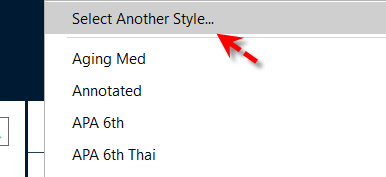
–เลือกชื่อ Style ที่สร้างใหม่ เช่น APA 7th Thai แล้วคลิก Choose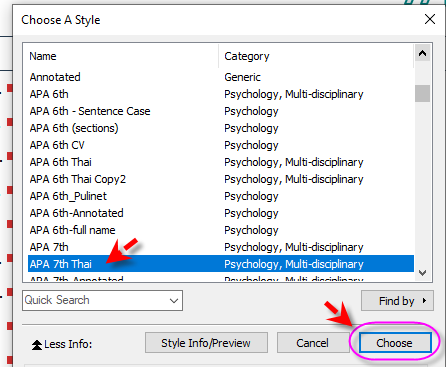
–ที่ไฟล์เอกสาร Word คลิก Style เลือก Style ใหม่ที่ต้องการ
หากเปลี่ยน Style แล้วยังพบว่ามีเอกสารอ้างอิงภาษาไทย ปรากฎอยู่ต่อท้ายภาษาอังกฤษ แสดงว่าใน Endnote Library ไม่ได้ป้อนข้อมูลภาษาของเอกสาร (Language) สามารถแก้ไขโดย
–ไปที่ Endnote Library คลิกเลือกรายการอ้างอิงที่ต้องการแก้ไข
–คลิกที่แถบ Edit เพิ่มข้อความ thai หรือ th ในช่อง Language แล้วคลิก Save
–ที่ไฟล์เอกสาร Word คลิก Update Citations & Bibliography
–การจัดเรียงรายการอ้างอิงจะแสดงผลเป็นไปตาม Style ใหม่ที่เลือก
–>>สอบถามเพิ่มเติม ฝ่ายบริการ สำนักหอสมุด มก.
Updated: 31 Aug 2023

ข้อมูลเพิ่มเติม
—เกี่ยวกับ Endnote
—การลงรายการข้อมูลอ้างอิงของเอกสารประเถทต่างๆ
—การค้นหาและดาวน์โหลดรูปแบบการเขียนอ้างอิง (Output Style) เพิ่มเติม
—EndnoteX9 กับ MS Word
—ปฏิทินการฝึกอบรม
—